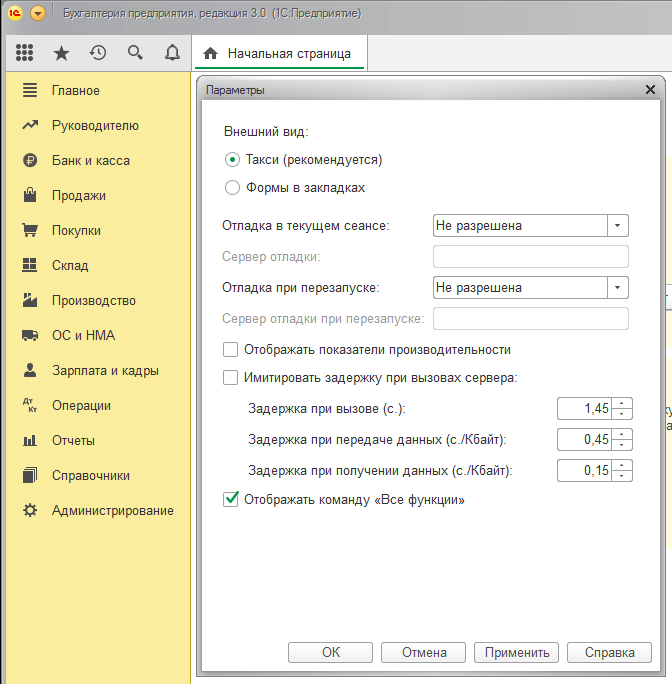Восстановление последовательности документов в 1С
В режиме перепроведения документов в режиме 1С:Предприятие («Главное меню — Все функции — Стандартные — Проведение документов») существует специальная возможность восстановления последовательности проведения документов. При ее использовании система автоматически выполняет перепроведение всех документов, относящихся к данной последовательности, от границы последовательности до указанного момента.
Любое изменение в движениях, допустим, по регистру, на котором ведется стоимостный учет товаров, записанное раньше границы последовательности, будет отодвигать границу последовательности назад, на момент этого документа. После этого проводимые документы, находящиеся позже границы последовательности, уже не будут двигать ее вперед, если между границей последовательности и проводимым документом окажутся проведенные документы из этой последовательности.
После выполнения восстановления последовательности проводимые после границы последовательности документы снова будут двигать границу вперед.
Режим восстановления последовательности позволяет автоматически выполнить перепроведение всех документов, относящихся к последовательности, от текущей позиции границы последовательности до указанного момента. В верхней части диалога следует выбрать позицию, до которой будет выполняться перепроведение документа.
Особенности использования объекта «Последовательность документов»:
- Основное назначение объекта «Последовательность документов» — автоматизация контроля над хронологическим порядком проведения документов тех видов, которые указаны в последовательности.
- Объект Последовательность может быть использован с любыми регистрами (можно включить любой регистр, поскольку для любого вида регистра может быть принципиален порядок записей).
- «Граница последовательности документов» обеспечивает пользователя моментом времени, начиная с которого перепроведение документов последовательности в хронологическом порядке, восстановит правильность (актуальность) учета, контролируемого последовательностью (важен именно момент времени, как комбинация даты (до секунды) и ссылки на конкретный документ внутри этой даты).
-
Чтобы привести учет, контролируемый последовательностью, в актуальное состояние, лучше всего предложить пользователю воспользоваться режимом восстановления последовательности из диалога «Операции» / «Проведение документов…» / «Восстановление последовательностей» (или «Главное меню — Все функции — Стандартные — Проведение документов — Восстановление последовательностей»).
Рисунок «Восстановление последовательности»
-
Виды документов, которые могут регистрироваться в последовательности документов, указываются в свойстве «Входящие документы» на закладке «Использование» последовательности.
Пример
Только документы, указанные в свойстве «Входящие документы», а именно «РасходнаяНакладная», могут регистрироваться в последовательности документов «СебестоимостьПродаж»: Все влияющие на последовательность виды документов указываются явно.
-
Виды документов, которые могут регистрироваться в качестве границы последовательности, должны являться регистраторами регистров, указанных в свойстве «Движения, влияющие на последовательность».
Пример
Виды документов, которые могут регистрироваться в качестве границы последовательности «СебестоимостьПродаж»: только документы, являющиеся регистраторами регистров, указанных в свойстве «Движения, влияющие на последовательность», а именно «ПриходнаяНакладная», «РасходнаяНакладная». Приходная накладная, хоть и не включена в последовательность, меняет состояние учета по данному регистру накопления, а значит влияет на границу последовательности.
Кризис в производстве: причины и последствия
Развитие бизнеса в наше время сопровождается не только успехами и прибылью, но и периодами кризиса. Кризис в производстве может возникнуть по множеству причин и иметь серьезные последствия для компании.
Одной из основных причин кризиса в производстве является неэффективное управление ресурсами. Компании могут столкнуться с проблемами в планировании закупок, распределении трудовых ресурсов и управлении производственными процессами. В результате, производственная линия может остановиться, что приведет к снижению объемов производства, потере клиентов и, в конечном итоге, к убыткам для компании.
Еще одной причиной кризиса в производстве может быть непродуманная и неэффективная стратегия компании
Неспособность адаптироваться к меняющимся рыночным условиям, отсутствие инноваций в продукции, недостаточное внимание к потребностям клиентов – все это может привести к снижению спроса на товары компании и, как следствие, к кризису в производстве
Последствия кризиса в производстве могут быть далеко идущими. Компания может потерять доверие своих клиентов и партнеров, что приведет к потере репутации и снижению жизнеспособности бизнеса. Кризис также может привести к сокращению рабочих мест и увольнениям, что является социально нестабильным фактором.
Для предотвращения и устранения кризиса в производстве компании необходимо принять ряд мер. Прежде всего, необходимо анализировать и контролировать производственные процессы, оптимизировать использование ресурсов и затраты. Кроме того, компании должны быть готовы к изменениям на рынке, постоянно совершенствовать свою продукцию и учитывать потребности клиентов.
Итак, кризис в производстве может сильно отразиться на успешности бизнеса. Однако, правильное управление ресурсами, эффективная стратегия и гибкость в адаптации позволят компании избежать кризисных ситуаций и продолжить развитие.
Перепроведение документов при закрытии месяца
Кроме описанного выше способа, перепроведение документов будет доступно при закрытии месяца. Данная обработка определит правильность установленной границы последовательности документов.
В том случае, когда граница будет нарушена, т. е. установлена не на самом последнем документе закрываемого месяца, обработка по закрытию месяца предложит вам перепровести документы. В результате перепроведения последовательность восстановится.
Главным отличием описанных в данной статье способов массово провести документы является то, что в первом случае мы задаем конкретный период и документы. Кроме этого мы можем выбрать, перепроводить уже проведенные, либо провести те, которые не были проведены. Обработка закрытия месяца учитывает только уже проведенные документы.
Проведение документов, перепроведение документов и восстановление последовательности проведения документов в 1С 8.3 – очень важная часть работы с программами 1С, с которой следует быть знакомым каждому пользователю. Что же это такое и для чего нужно?
При изменении документов прошедших периодов, либо создании документов в неверной календарной последовательности могут происходить различного рода нарушения и ошибки. Продали позавчера то, что купили завтра. Оплатили аванс три недели назад, хотя выписали нам его только сегодня. Подобных примеров можно привести целое множество, но главное, что их объединяет – непоследовательное проведение документов.
Для исправления этих ситуаций 1С содержит несколько различных механизмов, позволяющих в пакетном режиме последовательно перепровести документы. Рассмотрим самые основные, позволяющие решить эту проблему в большинстве случаев.
Для доступа к обработкам по проведению документов необходимо включить пункт меню «Все функции». Для этого откройте меню и нажмите Сервис – Параметры.
В открывшемся окне поставьте галочку «Отображать команду Все функции»:
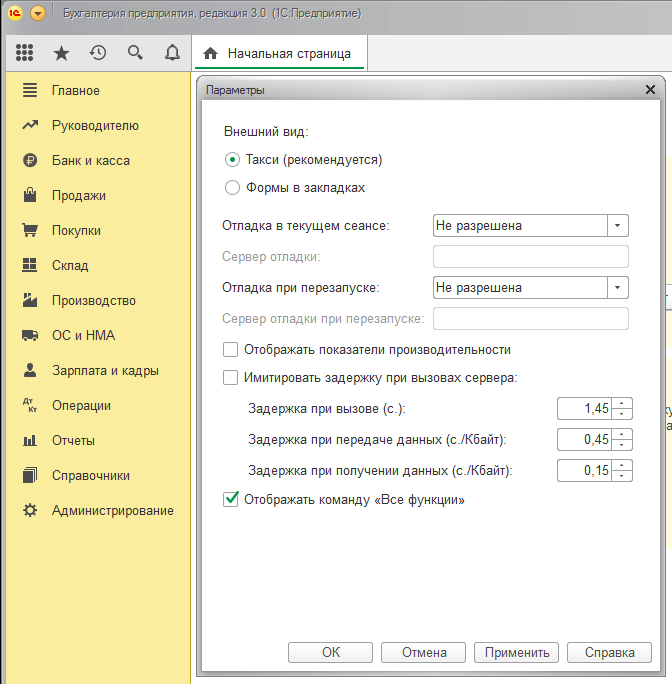
Закройте окно параметров и откройте главное меню ещё раз. В нём должен отдельным пунктом появиться «Все функции…». Нажмите на него:
В открывшемся окне найдите список стандартных механизмов, а среди них – Проведение документов. Он будет рядом с Журналом регистрации, работу которого мы рассматривали в недавней статье. Откройте Проведение документов:
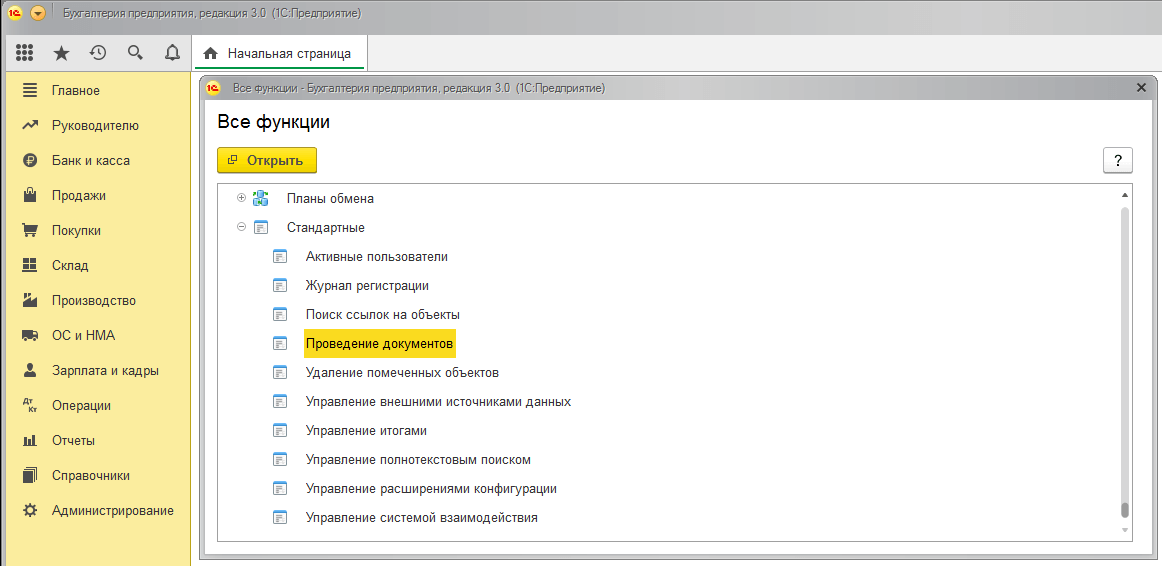
В представленном окне доступен функционал проведения документов. В левой половине отображены все типы документов, доступных к перепроведению. Рядом с кнопкой Провести также доступен фильтр по периоду, в котором можно указать, за какой период проводить документы. Выбирайте необходимые документы и переносите их в правую половину окна двойным нажатием мыши или с помощью кнопки Добавить > посередине. После этого нажмите Провести:
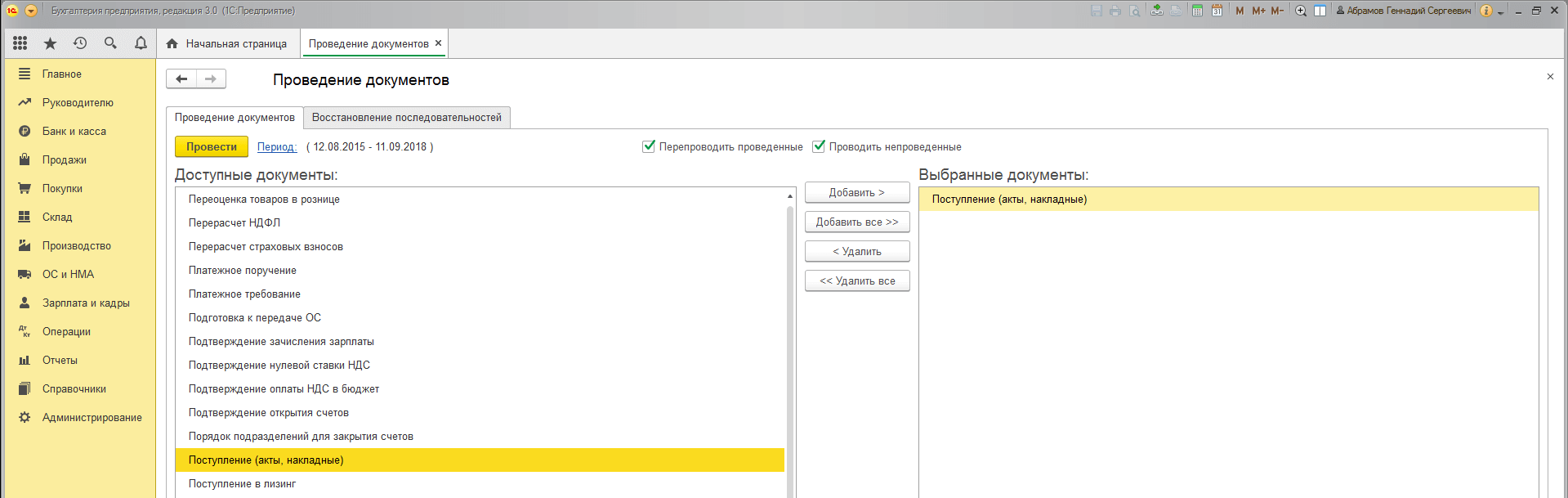
Данное окно будет информировать нас о прогрессе выполняющихся операций:
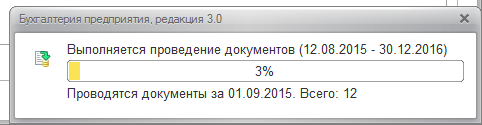
После завершения программа выдаст окно с коротким отчётом:
Другой вариант проведения документов – с помощью встроенной обработки. Как и в п. 3, откройте меню Все функции. Выберите в списке обработок «Групповое перепроведение документов»:
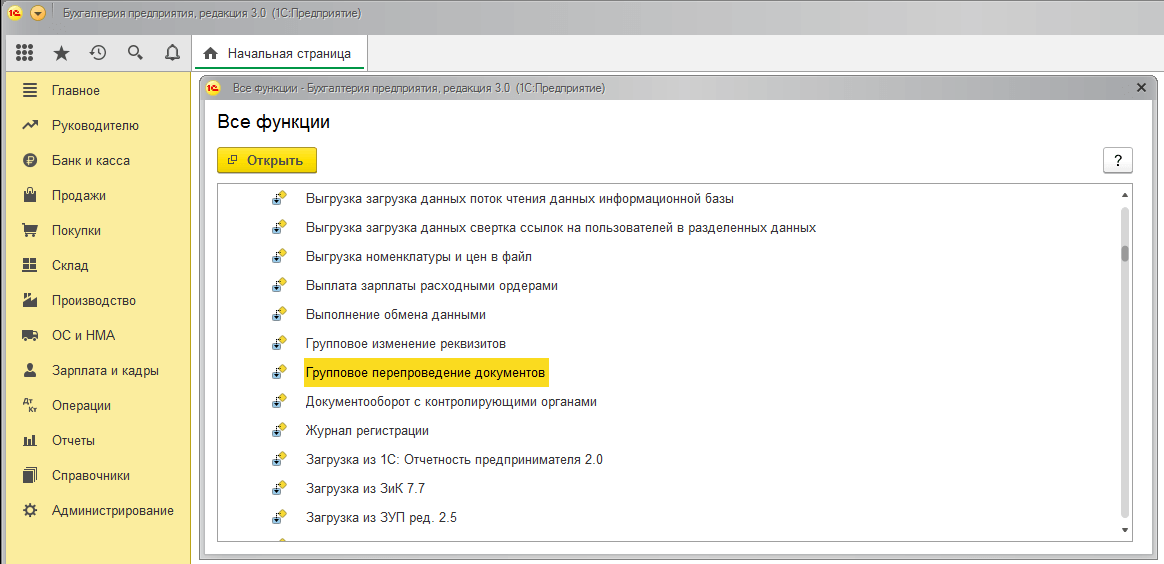
В открывшемся окне укажите период, выберите организацию и нажмите Выполнить:
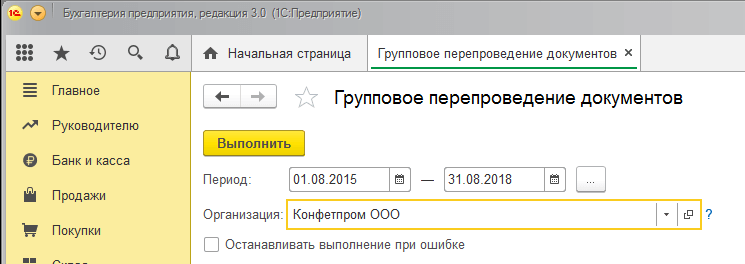
О прогрессе выполнения нам будет докладывать похожее окно:
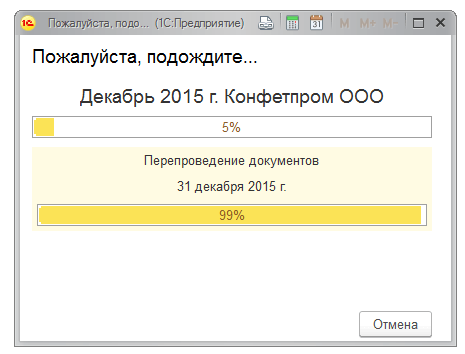
После завершения перепроведения документов будет показан аналогичный отчёт об операции:
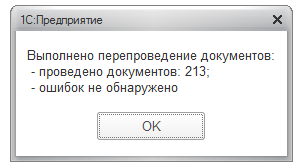
Мы рассмотрели два варианта группового проведения документов в 1С 8.3. Их возможностей достаточно для исправления нарушенной последовательности проведения документов.
Напоминаем, что в рамках механизма Закрытие месяца всегда выполняется контроль последовательности проведения документов, и в случае его нарушения автоматически запускается операция перепроведения документов.
Если у Вас остались вопросы про проведению документов в 1С 8.3, мы с радостью ответим на них в рамках бесплатной консультации.
Данные в программе должны учитываться в строгой хронологической последовательности. Если документы поступают в бухгалтерию с опозданием или исправляются ошибки в уже введенных документах —программа требует восстановить порядок проведения документов.
В версии 1С 3.0.62.1 добавлен механизм ручного переноса границы последовательности без обязательного перепроведения документов с даты внесенного изменения.
Настройка прав доступа к документам

Для эффективной работы с документами в 1С 8.3 необходимо настроить права доступа к ним. Это позволяет ограничить доступ определенным пользователям или группам пользователей, а также определить, какие операции с документами они могут выполнять.
Для настройки прав доступа к документам в 1С 8.3 необходимо выполнить следующие шаги:
1. Откройте форму настройки прав доступа.
Для этого перейдите в меню «Управление» и выберите пункт «Настройка прав доступа».
2. Выберите нужный документ.
В открывшейся форме выберите нужный документ из списка.
3. Настройте права доступа.
Во вкладке «Права доступа» определите, какие пользователи или группы пользователей будут иметь доступ к документу. Здесь можно указать как полный доступ ко всем операциям с документом, так и ограничить доступ только к определенным операциям, например, к чтению или редактированию.
4. Сохраните настройки.
После того как вы настроили все права доступа, не забудьте сохранить изменения, нажав на кнопку «Сохранить».
Настройка прав доступа к документам позволяет обеспечить безопасность данных и предотвратить возможные ошибки при работе с ними. Кроме того, это позволяет более гибко организовать рабочий процесс и оптимизировать работу с документами в 1С 8.3.
Что отслеживаем?
Главное дополнение классического контроля качества в аналитическом центре FLEXTERA BI — это возможность настройки правил контроля качества. Существует набор из более чем двухсот правил контроля, включающие проверки связей резервов с активами, объектами, полноту атрибутов, наличие или отсутствие взаимосвязанных лиц и организаций, контроль сходимости баланса и прочие всем известные и востребованные способы содержать данные в порядке. Но каждый банк по-своему уникален и поэтому методы и алгоритмы проверки должны полностью соответствовать потребностям бизнеса и быть гибкими в создании и кастомизации.
Использование специальных инструментов
Для упрощения процесса проведения документов в программе 1С 8.3 можно использовать специальные инструменты, которые позволят сократить время и улучшить качество работы. Вот несколько полезных советов, как настроить эти инструменты:
- Используйте автоматическое проведение документов. Это позволит избежать ручной обработки каждого документа и значительно ускорит процесс. Для настройки автоматического проведения необходимо воспользоваться средствами конфигурации 1С 8.3 и указать соответствующий параметр в настройках.
- Настройте правила последовательности проведения. В программе 1С 8.3 можно задать правила, по которым будут проводиться документы. Например, можно установить, что документы определенного типа должны быть проведены перед другими. Для настройки правил используйте соответствующие настройки и параметры конфигурации.
- Используйте функцию проверки последовательности проведения. В программе 1С 8.3 имеется возможность проверить, корректно ли задана последовательность проведения документов. При наличии ошибок в последовательности система выведет соответствующее предупреждение или сообщение. Воспользуйтесь этой функцией перед началом работы с документами, чтобы избежать проблем в будущем.
Правильная настройка инструментов проведения документов в программе 1С 8.3 позволит сделать работу более эффективной и минимизировать возможные ошибки. Уделите время настройке этих инструментов, и вы заметите, как они помогут вам сэкономить время и сделать работу более продуктивной.
Проведение документов в 1С 8.3
Проведение документов, перепроведение документов и восстановление последовательности проведения документов в 1С 8.3 – очень важная часть работы с программами 1С, с которой следует быть знакомым каждому пользователю. Что же это такое и для чего нужно?
При изменении документов прошедших периодов, либо создании документов в неверной календарной последовательности могут происходить различного рода нарушения и ошибки. Продали позавчера то, что купили завтра. Оплатили аванс три недели назад, хотя выписали нам его только сегодня. Подобных примеров можно привести целое множество, но главное, что их объединяет – непоследовательное проведение документов.
Для исправления этих ситуаций 1С содержит несколько различных механизмов, позволяющих в пакетном режиме последовательно перепровести документы. Рассмотрим самые основные, позволяющие решить эту проблему в большинстве случаев.
Для доступа к обработкам по проведению документов необходимо включить пункт меню «Все функции». Для этого откройте меню и нажмите Сервис – Параметры.
В открывшемся окне поставьте галочку «Отображать команду Все функции»:
Закройте окно параметров и откройте главное меню ещё раз. В нём должен отдельным пунктом появиться «Все функции…». Нажмите на него:
В открывшемся окне найдите список стандартных механизмов, а среди них – Проведение документов. Он будет рядом с Журналом регистрации, работу которого мы рассматривали в недавней статье. Откройте Проведение документов:
В представленном окне доступен функционал проведения документов. В левой половине отображены все типы документов, доступных к перепроведению. Рядом с кнопкой Провести также доступен фильтр по периоду, в котором можно указать, за какой период проводить документы. Выбирайте необходимые документы и переносите их в правую половину окна двойным нажатием мыши или с помощью кнопки Добавить > посередине. После этого нажмите Провести:
Данное окно будет информировать нас о прогрессе выполняющихся операций:
После завершения программа выдаст окно с коротким отчётом:
Другой вариант проведения документов – с помощью встроенной обработки. Как и в п. 3, откройте меню Все функции. Выберите в списке обработок «Групповое перепроведение документов»:
В открывшемся окне укажите период, выберите организацию и нажмите Выполнить:
О прогрессе выполнения нам будет докладывать похожее окно:
После завершения перепроведения документов будет показан аналогичный отчёт об операции:
Мы рассмотрели два варианта группового проведения документов в 1С 8.3. Их возможностей достаточно для исправления нарушенной последовательности проведения документов.
Напоминаем, что в рамках механизма Закрытие месяца всегда выполняется контроль последовательности проведения документов, и в случае его нарушения автоматически запускается операция перепроведения документов.
Если у Вас остались вопросы про проведению документов в 1С 8.3, мы с радостью ответим на них в рамках бесплатной консультации.
Бесплатные сервисы для пользователей 1С ИТС:
Самые распространенные провалы в данных
Проанализировав несколько автоматизированных банковских систем и хранилищ данных от разных производителей в ряде банков, можно прийти к выводу, что контроль качества данных присутствует везде. Но это, так сказать, входной контроль. Например, в нормальных АБС предусмотрена проверка корректности некоторых данных еще при их заведении в учетные формы. Например, проверка нумерации аналитических счетов, соответствие адресов параметрам КЛАДРа, проверка на принадлежность к террористическим организациям и др.
Но учет и отчетность — это два соседствующих мира, живущих друг за счет друга. Но требования к качеству данных в отчетности значительно строже — ведь от корректности зависит результат отчета.
Самый простой контроль — межформенный, когда полученные формы сравниваются с отчетом 0409101 (Оборотная ведомость по счетам бухгалтерского учета кредитной организации — т. е. фактически, баланс банка). При обнаружении ошибок АБС или приложение для подготовки отчетности сигнализирует о расхождениях по ключевым показателям.
В случае подготовки отчетности в отдельной аналитической системе требуется несколько иной подход к обеспечению качества используемых в отчетности данных.
Последние тренды развития информационных технологий в банковской сфере подразумевают компонентность и взаимозаменяемость частей ИТ-системы. Различные направления деятельности кредитной организации автоматизируются при помощи систем от разных производителей, а иногда банк собирает собственную команду, которая создает и поддерживает свою «самописную» АБС. Но, тем не менее, в отчет должны попасть консолидированные данные по всем финансовым инструментам, вне зависимости от того, сколько источников используется. Здесь на помощь приходят хранилища данных, но опыт использования показывает, что функциональности ХД недостаточно! Банкам нужны современные аналитические программные комплексы, которые предоставляли бы все сервисы, технологии и инструменты для наполнения хранилища информацией, ее последующей обработки и построения отчетности. Такие системы часто называют Business Intelligence.
Рассмотрим такую систему на примере аналитического центра FLEXTERA BI и набора аналитических приложений, предназначенных для подготовки практически любой отчетности — управленческой, МСФО, налоговой или для ЦБ РФ. Специалисты компании «Диасофт», в процессе разработки системы детально изучили не только весь процесс банковской деятельности, но и построили систему взаимосвязей всех финансовых инструментов, используемых в кредитных организациях. Результат — универсальная модель данных, включающая полный набор финансовых инструментов, использующийся в подавляющем большинстве российских и зарубежных банков, а также возможность настраивать алгоритмы загрузки, контроля качества, расчета агрегатов и визуализации сформированных отчетов в различных разрезах.
В данной статье мы коснемся только инструментов контроля качества.
На страже качества
Можно условно разделить процесс проверки корректности данных на 4 этапа. При этом после каждого этапа контроля, система назначает ответственных за внесение необходимых исправлений в учетной или аналитической системе.
Контроль качества до загрузки данных. При помощи встроенных интеграционных шлюзов FLEXTERA BI применяет ряд правил контроля, которые проверяют данные в источниках. Это позволяет сократить время, которое было бы потрачено на загрузку заведомо некорректных данных
В основном, это проверка на целостность данных, заполнение необходимых атрибутов и взаимосвязей, которые важно отметить в учете для получения корректной отчетности. Данная стадия полезна тем, что со временем позволяет исправить систематические недочеты и научить персонал внимательнее относиться к ведению учета
Необходимость данного этапа определяется на этапе обследования и часто исключается из процесса, если АБС настроена нужным образом и контролирует целостность данных на первоначальном этапе — т.е. при заведении клиента, открытии счета или кредита.
Контроль качества данных после загрузки данных включает в себя набор правил, которые также отслеживают полноту данных на уровне агрегатов. Если был исключен первый этап (контроль до загрузки), то все необходимые проверки переносятся на загруженные данные. При обнаружении несоответствий, коррективы можно вносить прямо в аналитической системе — FLEXTERA BI ведет подробный протокол ошибок и исправлений, который впоследствии передается ответственными сотрудникам банка для внесения изменений и дополнений в учет. Также на данном этапе отслеживается полнота загрузки, сходимость баланса, соответствие сделок учету в главной книге и т.п. В итоге третьего этапа мы получаем чистые и структурированные данные, которые уже можно использовать в расчёте агрегатов — например, реестр активов и пассивов или набор расчетных корректировок, необходимых для формирования ряда конкретных отчетов
Контроль качества данных после расчета агрегатов. Данный этап отслеживает корректность тех данных, которые мы получили после вычислений с участием набора различных данных. После исправления выявленных на данном этапе ошибок можно запускать расчет отчетных форм.
Контроль качества рассчитанных отчетов. Чтобы окончательно убедиться в достоверности рассчитанных отчетов, применяется классический межформенный контроль, а также ручная верификация формы на уровне детальных данных.
После этого отчет переводится в нужные форматы и передается руководству или в контролирующие органы.
Что делать перед запуском восстановления последовательности
Перед тем, как приступить к восстановлению последовательности в 1С 8.3 ЗУП, необходимо выполнить несколько шагов для обеспечения успешной работы процесса.
1. Создайте резервную копию
Прежде чем проводить восстановление последовательности, рекомендуется создать резервную копию базы данных. Это позволит вам в случае неудачи вернуться к предыдущей рабочей версии.
2. Ознакомьтесь с документацией
Приступая к восстановлению последовательности, важно ознакомиться с соответствующей документацией 1С 8.3 ЗУП. Изучите рекомендации и указания, чтобы предотвратить возможные ошибки и проблемы
3. Проверьте конфигурацию
Перед запуском восстановления последовательности, убедитесь, что ваша конфигурация системы настроена должным образом. Проверьте наличие необходимых прав и настроек доступа для пользователя, выполняющего процесс восстановления.
4. Проверьте структуру базы данных
Прежде чем проводить восстановление последовательности, рекомендуется проверить целостность структуры базы данных. Убедитесь, что не возникло ошибок или проблем в работе других объектов базы данных.
5. Подготовьте нужные данные
Перед запуском восстановления последовательности, убедитесь, что у вас есть все необходимые данные для успешного восстановления. Это могут быть номера документов, сведения о последовательности и прочая необходимая информация.
6. Сообщите пользователям
Если восстановление последовательности затрагивает работу других пользователей, убедитесь, что вы предупредили их о временном ограничении доступа или возможных проблемах в работе системы.
При соблюдении этих рекомендаций вы сможете успешно и безопасно восстановить последовательность в 1С 8.3 ЗУП и избежать возможных проблем и ошибок.
При закрытии месяца
Для примера мы намеренно перепровели один документ. Выполняя процедуру, программа обнаружила нарушение, о чем сообщает пользователю и предлагает решение в виде перепроведения.
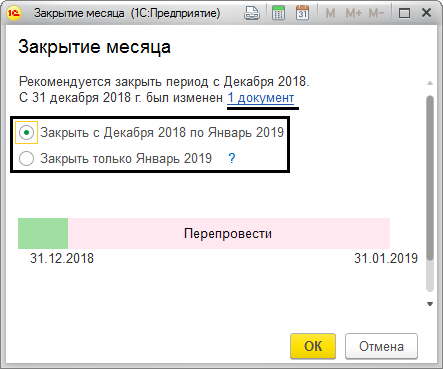
Рис.5 При «Закрытии месяца» автоматом контролируется правильность последовательности
При этом пользователь может выбрать, работает он с документами предыдущих периодов или только с текущими. Взятый для примера был изменен в текущем периоде – январе, поэтому мы смело ставим «Закрыть только Январь 2019».
Также перед закрытием мы можем принудительно выполнить перепроводку, нажав на соответствующую гиперссылку. В этом случае мы видим то же самое окошко с отличающимися вариантами действий. Система предлагает перепровести документы с января или же просто игнорировать предупреждение о нарушении последовательности, установив «Перепроведение не требуется».
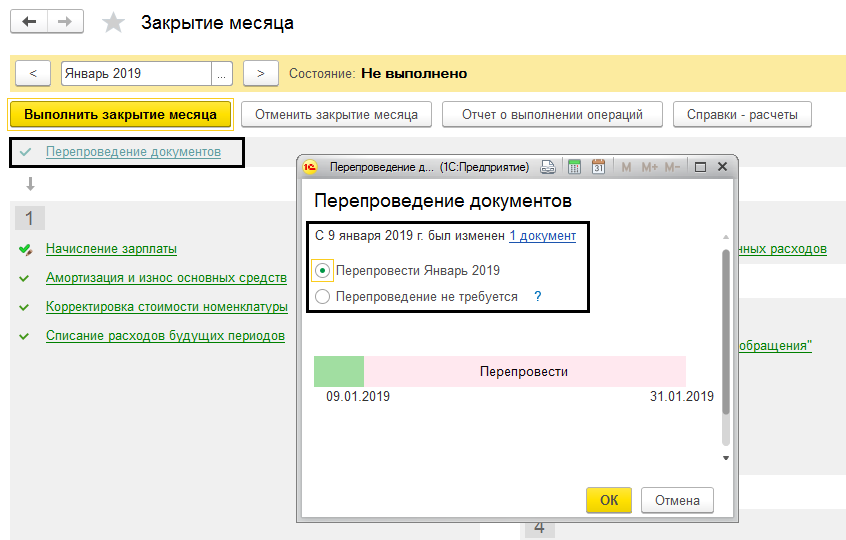
Рис.6 Принудительное перепроведение
Нажатие по гиперссылке «1 документ», откроет отчет со списком измененных документов за период, и мы проанализируем, надо ли их перепровести.

Рис.7 Отчет об изменениях
Тут выбор за пользователем, но все же восстановление хронологии и перепроводка необходимы для подстраховки от неправильного расчета данных.
Модель данных учета ИТ-активов
В процессе закупок компания как бы генерирует поток данных, часть из которых представляют ценность для учета актива. К таким данным относится название продукта, цена лицензий, стоимость доработок на этапе внедрения, сопутствующие расходы на персонал и так далее. Учетная модель ИТ-актива обычно включает несколько категорий данных:
- Финансовые данные: цена покупки, информация о поставщике, стоимость обслуживания.
- Данные по контрактам: условия и положения, гарантийные обязательства, положение об аренде, соглашение о поддержке.
- Инвентаризационные данные: местоположение, владелец, состояние актива.
Часть этой информации доступна в технической документации, часть можно извлечь из финансовой ведомости, часть находится в ведении отдела кадров. Чтобы поставить ИТ-актив на баланс в качестве имущественной едицины, нужно научиться извлекать учетные данные из бизнес-процессов,или же внедрить отдельный процесс постановки актива на учет.